Android Studio多個項(xiàng)目窗口如何切換?
Android Studio多個項(xiàng)目窗口如何切換?Android Studio中打開了很多窗口,想要切換窗口,該怎么切換呢?下面我們就來看看詳細(xì)的教程,需要的朋友不要錯過哦。
Android Studio多個項(xiàng)目窗口切換方法
1、打開Android Studio。
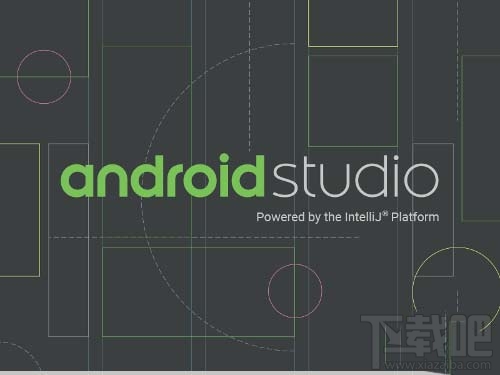
2、我們這里默認(rèn)打開了上次編輯的項(xiàng)目“HelloWorld”,我們再開一個項(xiàng)目:點(diǎn)擊頂部菜單欄“文件”-“打開最近”-“My Application”。
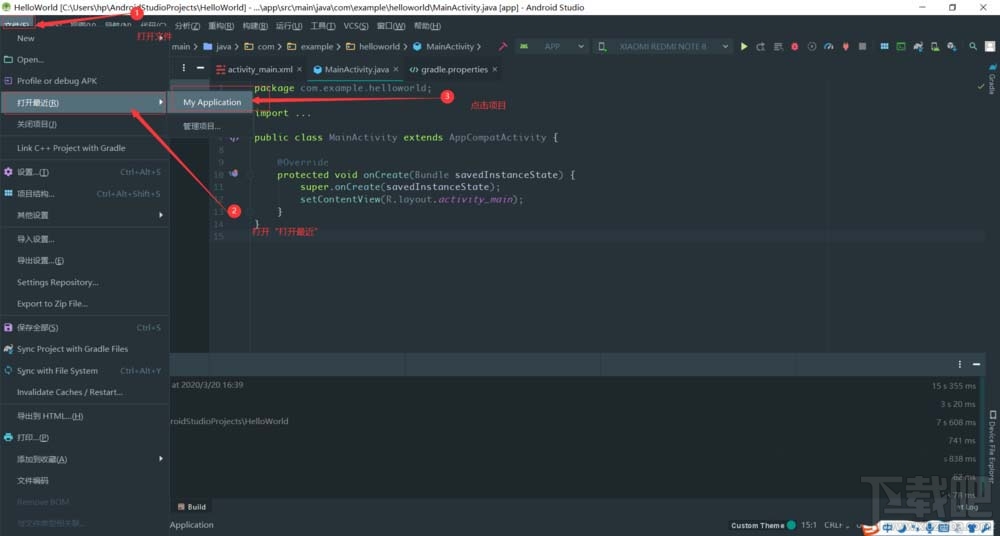
3、彈出的“打開項(xiàng)目”對話框中提示“是否在新窗口打開”,我們點(diǎn)擊“新窗口”,就在新窗口打開了。
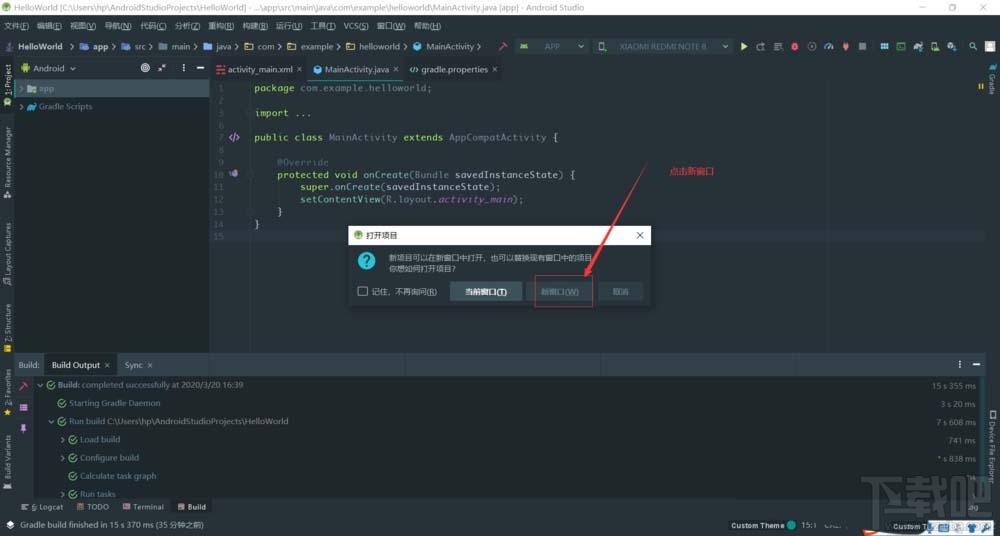
4、可以看到項(xiàng)目“My Application”在新窗口打開了。點(diǎn)擊“窗口”,在最下一行可以看到當(dāng)前展示的是哪個項(xiàng)目。
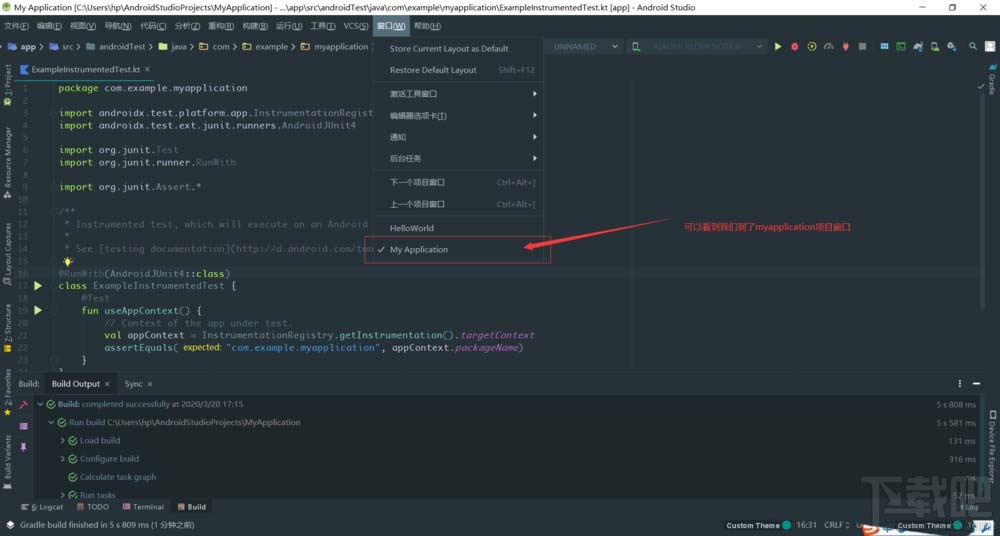
5、打開“窗口”,在最下面兩行,點(diǎn)擊“HelloWorld”就進(jìn)入到了“HelloWorld”的項(xiàng)目窗口。
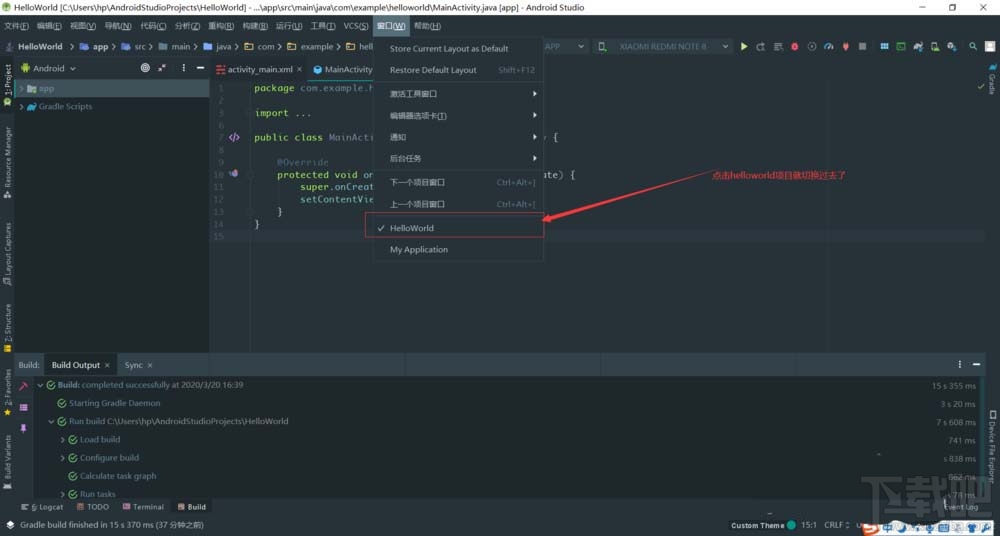
6、當(dāng)多個窗口在一起的時候,也可以使用快捷鍵“ctrl + alt +[”和“ctrl + alt + ]”來快速在多個窗口間切換。
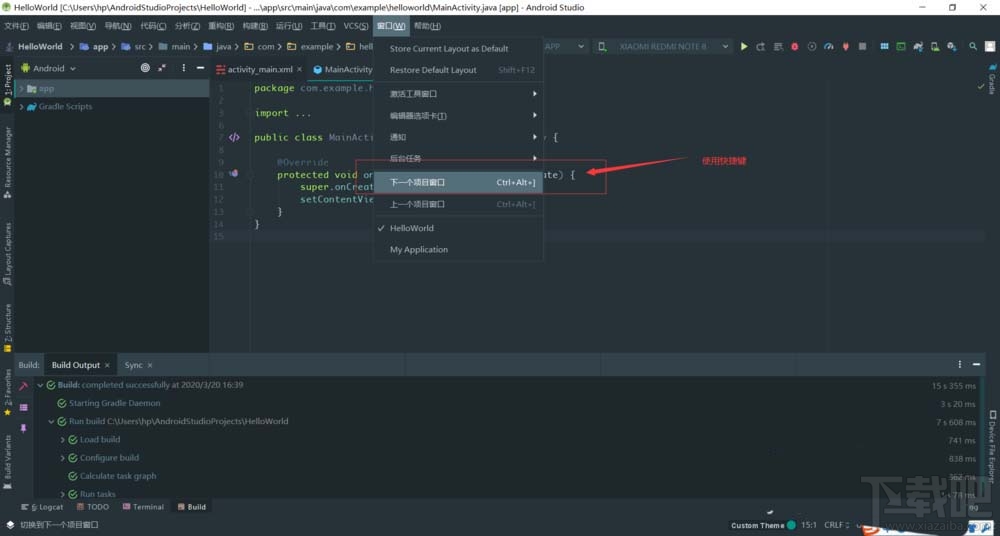
總結(jié):
打開Android Studio;開一個項(xiàng)目;點(diǎn)擊“窗口”,最下一行點(diǎn)擊項(xiàng)目,即可切換;使用快捷鍵“ctrl + alt +[”和“ctrl + alt + ]”快速切換。
以上就是Android Studio多個項(xiàng)目窗口切換的教程,希望大家喜歡,請繼續(xù)關(guān)注好吧啦網(wǎng)。
相關(guān)文章:
1. Android Studio給各種控件加邊框的操作方法2. Android+OpenCV4.2.0環(huán)境配置詳解(Android studio)3. Android Studio升級4.1.1后各種錯誤和解決方案4. Android Studio 一鍵生成Json實(shí)體類教程5. Android Studio實(shí)現(xiàn)簡單的通訊錄6. Android studio4.1更新后出現(xiàn)的問題詳解7. Android Studio實(shí)現(xiàn)簡易計算器(表格布局TableLayout)8. Android studio 切換flutterSDK之后報錯及解決辦法(推薦)9. Android studio開發(fā)小型對話機(jī)器人app(實(shí)例代碼)10. android studio xml文件實(shí)現(xiàn)添加注釋

 網(wǎng)公網(wǎng)安備
網(wǎng)公網(wǎng)安備